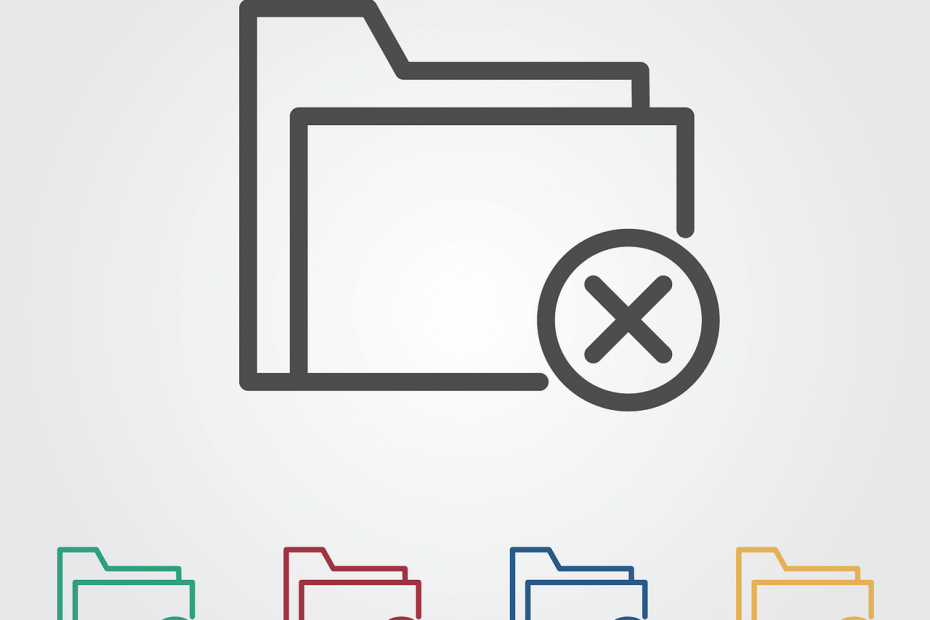
Ši programinė įranga leis jūsų tvarkyklėms veikti ir veikti, taigi apsaugosite nuo įprastų kompiuterio klaidų ir aparatūros gedimų. Dabar patikrinkite visus tvarkykles atlikdami 3 paprastus veiksmus:
- Atsisiųskite „DriverFix“ (patikrintas atsisiuntimo failas).
- Spustelėkite Paleiskite nuskaitymą rasti visus probleminius vairuotojus.
- Spustelėkite Atnaujinti tvarkykles gauti naujas versijas ir išvengti sistemos sutrikimų.
- „DriverFix“ atsisiuntė 0 skaitytojų šį mėnesį.
Dažnai yra atvejų, kai DAT failas yra sugadintas. Tai vėl gali sukelti daug klausimų, nes tam tikra programa, sukūrusi DAT failą, veikia klaidingai.
Laimei, DAT failo klaidos taisymas yra pakankamai lengvas, tai tik keli žingsniai, kurie gali greitai sugrąžinti savo kelią.
Veiksmai, kaip greitai pašalinti DAT failo klaidas
1 veiksmas: atlikite sistemos atkūrimą
Dažniausiai tai yra paprasčiausias būdas išspręsti DAT failo klaidas. Tai gali padėti jums kuo greičiau atsikvėpti.
Štai šie veiksmai:
- Paleiskite msconfig. Vėlgi, paprasčiausias būdas tai padaryti yra spausdinimas msconfig viduje konors „Cortana“ paieškos laukelis, dešiniuoju pelės mygtuku spustelėkite Sistemos konfigūracijos programa iš paieškos rezultatų ir pasirinkite Vykdyti kaip administratorių. Taip pat galite paleisti Bėk dialogo langą paspausdami „Windows“ klavišas ir R.. Tipas msconfig dialogo lange Vykdyti ir paspauskite Enter.
- Viduje konors Sistemos konfigūracija langai, pasirinkite Įrankis
- Pasirinkite Sistemos atkūrimo iš sąrašo Įrankio pavadinimas pateikė ir paspauskite Paleiskite
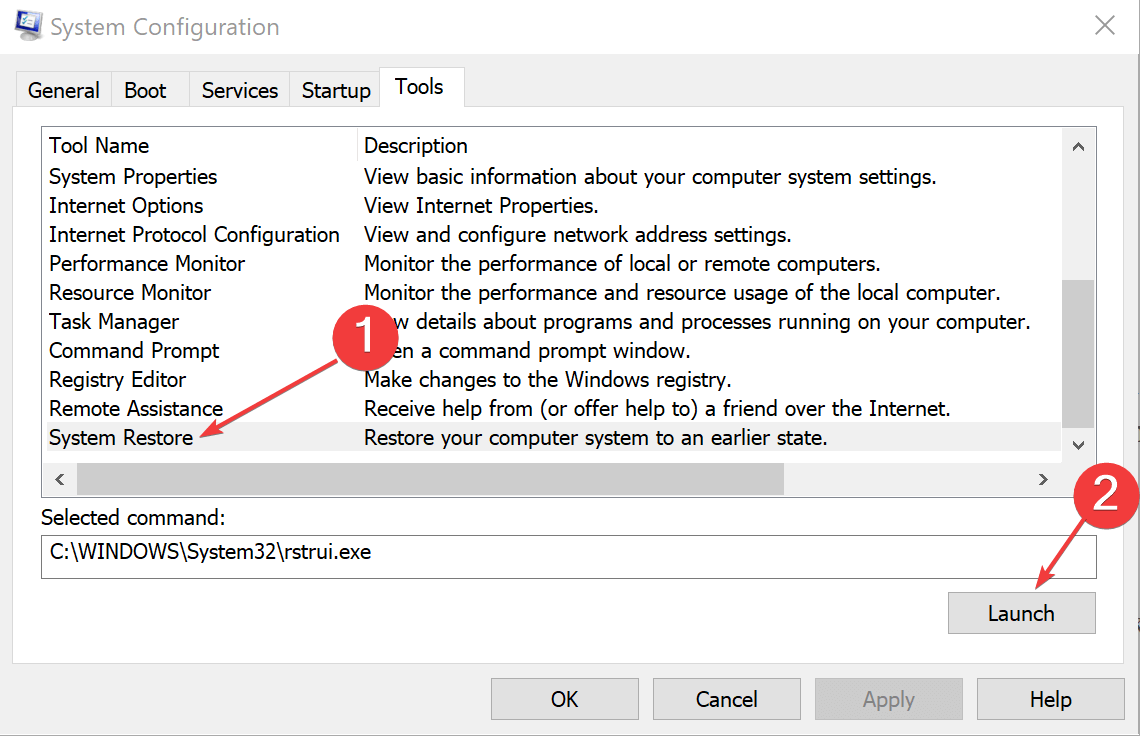
- Atlikite ekrane nurodytus veiksmus, įskaitant datą, iki kurios norite, kad sistema būtų grąžinta. Žinoma, turėsite pasirinkti datą iki to laiko, kai pirmą kartą susidūrėte su DAT failo problemomis.
2 žingsnis: atlikite SFC nuskaitymą
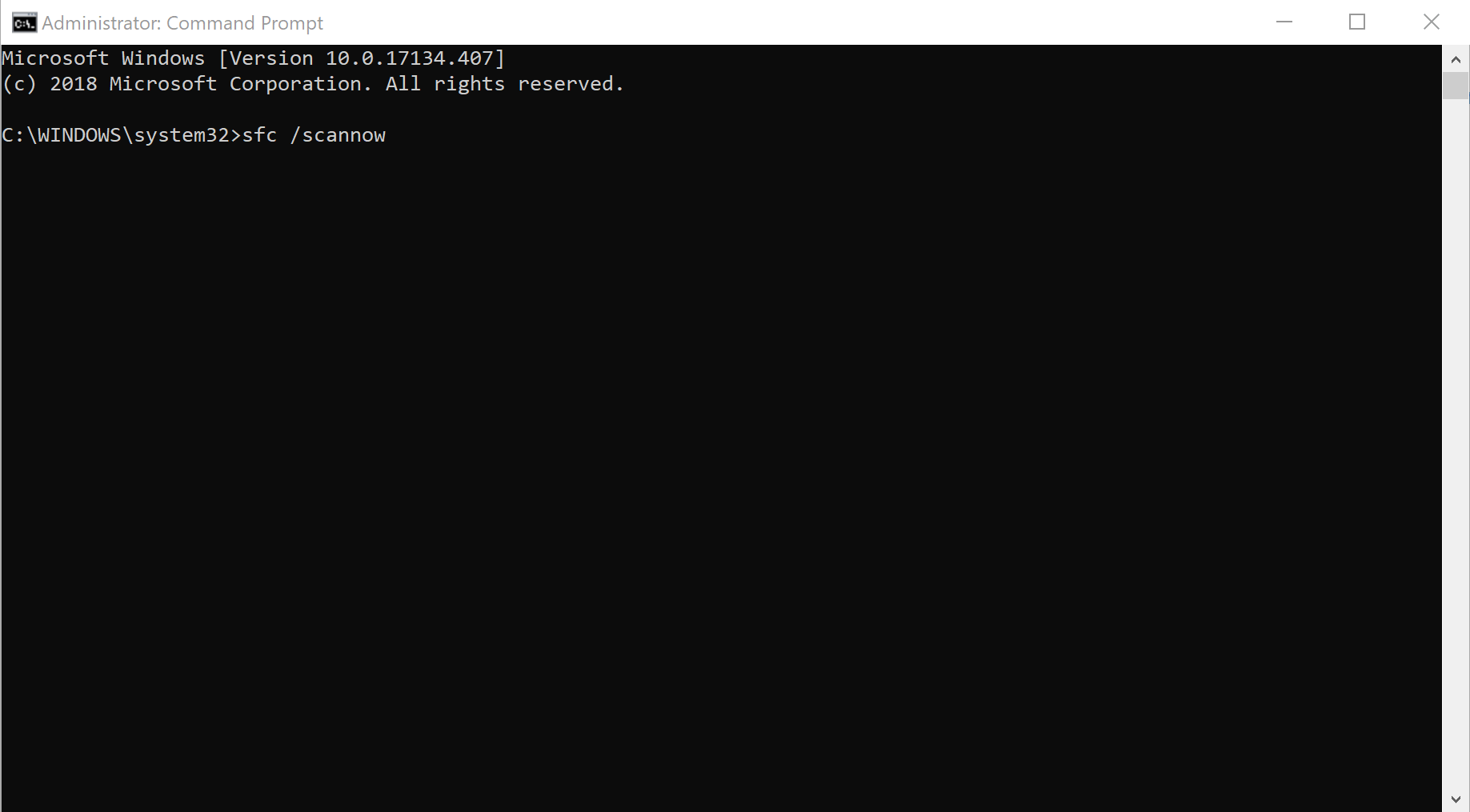
Kitas variantas, kurį galite išbandyti, bus atlikti sfcscan sistemos, kad visi failai būtų tvarkingi. Štai šie veiksmai:
- Rezultatas „Windows“ klavišas + R paleisti Bėk dialogo langas.
- Tipas cmd ir paspauskite Enter, kad paleistumėte „Windows“ komandų eilutė. Arba galite tiesiog įvesti tekstą cmd viduje konors „Cortana“ paieškos laukelis, dešiniuoju pelės mygtuku spustelėkite Komandinė eilutė ir pasirinkite Vykdyti kaip administratorių.
- Viduje konors Komandinė eilutė langas, įveskite sfc / scannow ir paspauskite „Enter“.
- Palaukite, kol procesas bus baigtas. Gali praeiti kelios minutės, kol nuskaitymas bus baigtas 100 proc.
Iš naujo paleiskite kompiuterį. DAT failo klaidos turėtų nebelikti visam laikui.
Be to, čia yra keli papildomi šaltiniai, kuriuos galite išbandyti.
- Naudodami šiuos įrankius galite greitai ištaisyti sugadintus AVI failus
- Kaip visiems laikams ištaisyti sugadintus „FoxPro DBF“ failus
- Kaip ištaisyti „Camtasia 9“ juodo ekrano klaidas sistemoje „Windows 10“
